一、快捷键概述
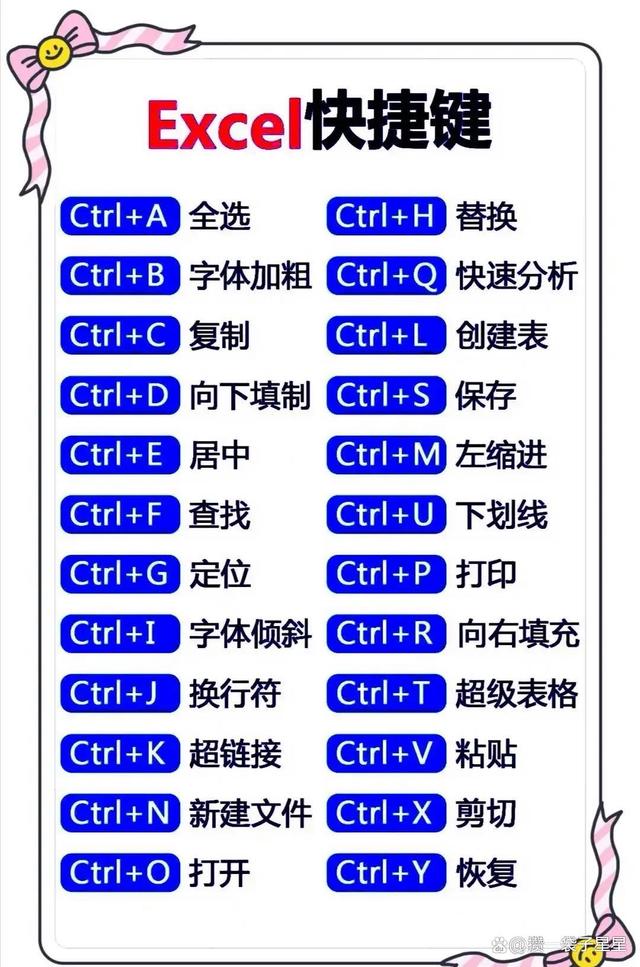 电脑快捷键是指利用电脑键盘上的一个或几个按键组合完成一个功能命令,从而极大地提高操作速度,为我们带来便捷的操作方式。
在日常使用电脑的过程中,快捷键的作用不可小觑。比如,当我们需要复制一段文字时,只需按下 “Ctrl+C”,即可将选中的内容复制到剪贴板,再通过 “Ctrl+V” 粘贴到需要的位置,相比用鼠标进行复制粘贴操作,速度更快更高效。又比如,当我们想要查找某个文件或文档中的特定内容时,“Ctrl+F” 快捷键能迅速打开查找面板,让我们快速定位目标内容。
对于办公人员来说,快捷键更是提高工作效率的利器。例如在编辑文档时,“Ctrl+S” 可以随时保存工作进度,避免因意外情况导致数据丢失;“Ctrl+Z” 和 “Ctrl+Y” 分别用于撤销和恢复操作,让我们在编辑过程中可以大胆尝试,不用担心错误操作无法挽回。在浏览网页时,“Ctrl+T” 能快速新建标签页,“Ctrl+W” 可关闭当前标签页,方便我们在多个网页之间切换和管理。
总之,电脑快捷键的出现,为我们的电脑操作带来了极大的便利,无论是在工作、学习还是娱乐中,都能帮助我们更加高效地完成各种任务。
电脑快捷键是指利用电脑键盘上的一个或几个按键组合完成一个功能命令,从而极大地提高操作速度,为我们带来便捷的操作方式。
在日常使用电脑的过程中,快捷键的作用不可小觑。比如,当我们需要复制一段文字时,只需按下 “Ctrl+C”,即可将选中的内容复制到剪贴板,再通过 “Ctrl+V” 粘贴到需要的位置,相比用鼠标进行复制粘贴操作,速度更快更高效。又比如,当我们想要查找某个文件或文档中的特定内容时,“Ctrl+F” 快捷键能迅速打开查找面板,让我们快速定位目标内容。
对于办公人员来说,快捷键更是提高工作效率的利器。例如在编辑文档时,“Ctrl+S” 可以随时保存工作进度,避免因意外情况导致数据丢失;“Ctrl+Z” 和 “Ctrl+Y” 分别用于撤销和恢复操作,让我们在编辑过程中可以大胆尝试,不用担心错误操作无法挽回。在浏览网页时,“Ctrl+T” 能快速新建标签页,“Ctrl+W” 可关闭当前标签页,方便我们在多个网页之间切换和管理。
总之,电脑快捷键的出现,为我们的电脑操作带来了极大的便利,无论是在工作、学习还是娱乐中,都能帮助我们更加高效地完成各种任务。
二、Ctrl 组合键

(一)常用功能
Ctrl+C、Ctrl+V、Ctrl+X 和 Ctrl+A 是我们在日常电脑操作中最常用的快捷键组合。Ctrl+C 复制功能可以快速将选中的内容复制到剪贴板,无论是文字、图片还是文件都能轻松复制。Ctrl+V 粘贴则将剪贴板中的内容粘贴到指定位置,大大提高了数据转移的效率。Ctrl+X 剪切不仅能将内容从原位置移除,还能粘贴到新的位置,实现内容的快速移动。Ctrl+A 全选则可以一次性选中当前页面的所有内容,方便进行整体操作。 Ctrl+B 加粗功能在文档编辑和设计中非常实用,可以快速突出重点内容。Ctrl+F 查找功能能够迅速在文件或文档中定位特定内容,比如在一个长篇文档中查找关键词,只需按下 Ctrl+F,输入关键词即可快速找到目标。Ctrl+H 替换功能可以批量将文档中的特定内容替换为新的内容,节省了手动逐一修改的时间。Ctrl+G 定位功能可以快速定位到特定的单元格、段落或位置,提高了操作的准确性。 Ctrl+Alt+A 是 QQ 快速截图的快捷键,方便我们在需要截图时快速截取屏幕上的特定区域。Ctrl+K 超链接功能可以在文档中快速插入超链接,方便用户快速访问相关网页或文件。Ctrl+S 保存功能可以随时保存我们的工作进度,避免因意外情况导致数据丢失。Ctrl+O 打开新文件功能可以快速打开一个新的文件,提高了文件操作的效率。(二)表格操作
在表格操作中,Ctrl+N 可以新建一个表格,方便我们快速创建新的工作簿。Ctrl +L 创建表功能不仅可以美化表格,还能在数据录入、函数计算、切片器运用、删除重复值等操作上更加方便。比如很多时候录入一个数据,剩下的数据会自动生成,不需要再手工填充。Ctrl +P 打印功能可以快速调出打印设置,方便我们打印表格内容。 此外,在 Excel 表格中还有很多 Ctrl 组合键的实用功能。如 Ctrl+1 设置单元格格式,Ctrl+0 缩放比例恢复至正常,Ctrl++ 添加整列或整行,Ctrl+- 则与 Ctrl++ 相反,Ctrl+:直接显示当前日期,Ctrl+” 直接显示当前时间,Ctrl+↓快速显示到最下边单元格,Ctrl+enter 回车全部填充同样内容,CTRL+A 全选表格内容复制到另一个空白标本,CTRL+B 加粗选择单元格内容字体,CTRL+C 复制,CTRL+D 向下填充相同单元格,CTRL+E 快速提取内容,CTRL+F 查找内容,CTRL+G 定位,CTRL+H 替换,CTRL+I 单元格内字体倾斜,CTRL+K 超链接,CTRL+L 数据来源筛选显示,CTRL+M 合并居中,CTRL+N 新建工作表,CTRL+O 打开,CTRL+P 打印,CTRL+R 填充左侧单元格内容到右侧单元格,CTRL+S 保存,CTRL+T 等同 CTRL+L,CTRL+U 下划线,CTRL+V 粘贴,CTRL+W 类似于退出是否保存单元格,CTRL+X 剪切,CTRL+Y 返回上一步撤销的操作,CTRL+Z 撤销上一步操作。三、Windows 组合键

(一)页面操作
在日常使用电脑的过程中,Windows 组合键对于页面操作有着极大的便利。当我们需要放大当前页面时,按下 “Win + 加号键”,可以轻松地将页面内容放大,对于查看细节或者视力不太好的用户来说非常实用。例如在查看图片、阅读文档时,可以更加清晰地看到内容。而当页面放大后想要恢复原状或者需要缩小页面以便查看更多内容时,“Win + 减号键” 就派上了用场,能够快速缩小当前页面。 “Win+M” 和 “Win+Shift+M” 这两个组合键在管理窗口方面十分高效。当我们同时打开多个窗口,而此时需要快速清理桌面或者专注于其他任务时,按下 “Win+M” 可以最小化所有窗口,让桌面瞬间变得整洁。之后如果想要恢复之前最小化的所有窗口,只需按下 “Win+Shift+M” 即可。(二)其他功能
Windows 组合键还有很多其他强大的功能。“Win+G” 在 Windows10 系统中可以实现录屏功能,对于需要录制屏幕操作、制作教程或者分享游戏精彩瞬间的用户来说非常方便。比如游戏玩家可以用这个功能录制游戏过程,然后分享给朋友或者上传到视频平台。 “Win+Tab” 可以切换窗口,让我们在多个打开的应用程序之间快速切换,提高工作效率。比如在同时进行文档编辑、网页浏览和视频播放时,可以通过这个快捷键轻松地在不同的任务之间切换。 “Win+L” 直接锁屏功能在需要暂时离开电脑时非常重要,可以保护个人隐私和电脑安全。当我们离开座位时,只需按下这个快捷键,电脑就会立即锁定,只有输入正确的密码才能再次使用。 “Win+R” 打开运行窗口,可以快速执行各种命令和启动程序。例如输入 “cmd” 可以打开命令提示符窗口,进行系统管理和故障排除;输入 “excel” 可以快速启动 Excel 软件。 “Win+Shift+S” 截图功能也非常实用,可以快速截取屏幕的特定部分,并可以选择复制到剪贴板或者保存为图片文件。比如在需要分享屏幕内容或者记录重要信息时,这个功能可以快速完成截图操作。 “Win+V” 打开剪贴板,可以查看和管理复制过的内容,再也不用反复复制粘贴同一段内容,提高了操作的便利性。 “Wins+D” 直接显示桌面功能可以快速隐藏所有打开的窗口,当再次按下会显示刚才打开的所有窗口。这个功能在需要快速访问桌面文件或者清理桌面杂乱窗口时非常方便。四、Alt 组合键

(一)窗口操作
Alt 组合键在窗口操作方面有着诸多实用功能。当我们需要打开当前页面最左上角的菜单时,按下 Alt + 空格键即可轻松实现。这个功能在我们需要对当前程序进行一些特定设置或操作时非常方便。例如在浏览器中,通过这个组合键打开菜单,可以进行页面的缩放、打印、保存等操作。 Alt + 空格键 + N 可以快速最小化当前的窗口,当我们同时打开多个程序,而此时需要暂时隐藏当前窗口去处理其他任务时,这个快捷键就非常实用。比如在工作时,突然收到一条即时通讯消息,我们可以迅速最小化正在编辑的文档窗口,查看消息后再轻松恢复。 Alt + 空格键 + X 则能够最大化当前的窗口,对于需要全屏查看内容或者专注于某个程序时,这个功能可以让我们充分利用屏幕空间。比如在观看视频、浏览图片或者进行图形设计时,最大化窗口可以提供更好的视觉体验。 Alt+ESC 可以切换当前打开页面的位置,当我们同时打开多个窗口,需要快速在不同窗口之间切换位置时,这个组合键可以让我们轻松实现。例如在多个文档之间进行对比阅读时,可以快速切换页面位置,提高工作效率。 Alt+F 可以退出或关闭当前应用程序或页面,当我们需要快速关闭一个程序时,这个快捷键比用鼠标点击关闭按钮更加便捷。比如在浏览网页时,突然发现打开了错误的页面,按下 Alt+F 可以迅速关闭该页面,节省时间。(二)多窗口切换
Alt+Tab 是一个非常常用的快捷键,它可以切换成其他已打开的页面,实现不同程序窗口的切换,并显示后台运行的所有软件。在日常工作中,我们经常会同时打开多个程序,如文档编辑软件、浏览器、即时通讯工具等。当需要在这些程序之间快速切换时,Alt+Tab 就发挥了巨大的作用。 按下 Alt+Tab 后,会出现一个窗口切换界面,显示当前打开的所有程序的图标和名称。我们可以继续按住 Alt 键,然后通过多次按下 Tab 键来选择要切换到的程序。松开按键后,就会切换到所选的程序窗口。这个功能大大提高了我们在多个程序之间切换的效率,避免了用鼠标逐个点击任务栏图标进行切换的繁琐操作。 例如,当我们正在编辑文档时,需要查看一下即时通讯工具中的消息,只需按下 Alt+Tab,选择即时通讯工具的图标,就可以快速切换到该程序窗口,查看消息后再用同样的方法切换回文档编辑窗口,继续工作。五、其他快捷键

(一)特殊功能快捷键
F2 重命名:F2 键是常用的重命名快捷键,在 Windows 系统中,选中一个文件或文件夹后,按下 F2 键即可进入重命名状态,输入新名称后按回车键确认更改。例如在整理文件时,使用 F2 键可以快速为文件重新命名,以便更好地管理和识别文件。
F5 刷新:F5 键在电脑上有多种作用。在网页浏览中,F5 键可以用来刷新网页,当网页内容未完全加载或需要更新时,按下 F5 键可以重新加载网页。在 Visual Studio 中,F5 键可以用来运行程序。在 Excel 中,F5 键可用于自备定位。在 PPT 中,F5 键可以放映 ppt 动画。在 MC 中,F5 键可显示信息及坐标位。
Alt+F4 关闭当前程序:当需要关闭当前正在运行的程序或窗口时,按下 Alt+F4 快捷键非常方便。这个组合键可以快速关闭程序,避免了用鼠标点击关闭按钮的繁琐操作。例如,在浏览网页时,如果想要快速关闭浏览器窗口,按下 Alt+F4 即可。
(二)浏览器中的快捷键
Ctrl+D 收藏:在浏览器中,按下 Ctrl+D 可以快速收藏当前页面到收藏夹,方便下次访问。
Ctrl+F 搜索:Ctrl+F 在浏览器中可以快速打开搜索栏,在当前页面搜索相关内容。
Ctrl+H 打开历史记录:按下 Ctrl+H 可以查看浏览器的历史记录,方便查找之前访问过的网页。
Ctrl+T 打开新的标签页:Ctrl+T 能快速在浏览器中打开新的标签页。
Ctrl+W 关闭当前页面:Ctrl+W 可关闭当前浏览器标签页。
F11 当前界面全屏显示:F11 键可以使浏览器进入或退出全屏状态,提供更好的浏览体验。
Ctrl+K 跳转到网址栏:在浏览器中,Ctrl+K 可以快速跳转到网址栏,方便输入新的网址。
Ctrl+R 刷新当前页面:Ctrl+R 与 F5 键功能相同,可刷新当前浏览器页面。
(三)虚拟桌面中的快捷键
Win+Ctrl+D 创建虚拟桌面:使用 Win+Ctrl+D 快捷键可以新建一个干净的虚拟桌面,为用户提供更多的工作空间。例如,当需要同时处理多个不同的任务时,可以创建不同的虚拟桌面,分别用于文档编辑、网页浏览、视频会议等,避免窗口混乱。
Win+Ctrl + 左右箭头 实现虚拟桌面之间的切换:通过这个组合键可以快速在不同的虚拟桌面之间切换,提高工作效率。
Win+Ctrl+F4 关闭当前虚拟桌面:按下 Win+Ctrl+F4 快捷键可以关闭当前虚拟桌面,如果当前虚拟桌面有窗口,则窗口会自动合并到前一个虚拟桌面。